Как автоматически назначать роли в Discord Bots
Боты Discord используются для многих вещей, таких как музыка, автоматический поиск в Google, объявления серверов и многое другое, чего не предлагает Basic Discord. Использование ботов для настройки вашего приложения Discord – одна из тех вещей, которые делают это приложение для обмена сообщениями таким крутым. Хотя автоматическое назначение ролей не так легко доступно в приложении, добавление бота – простой и эффективный способ выполнить работу. Но, как автоматически назначать роли в Discord Bots?
Роли – это определяющая характеристика иерархии сервера Discord. Это те, которые предоставляют определенные привилегии участнику, позволяя ему выполнять определенные задачи на сервере. Иногда было бы проще, если бы у вас была возможность автоматически назначать роль участнику для достижения определенной вехи, выполнения определенной задачи или просто на время, потраченное на то, чтобы оставаться лояльным участником.
На данный момент единственный известный способ добиться этого – использовать Discord Bot. Чтобы узнать больше о том, как автоматически назначать роли в ботах Discord, прочтите эту статью, чтобы получить полную информацию.
Программы для Windows, мобильные приложения, игры - ВСЁ БЕСПЛАТНО, в нашем закрытом телеграмм канале - Подписывайтесь:)
Как автоматически назначать роли с помощью ботов Discord
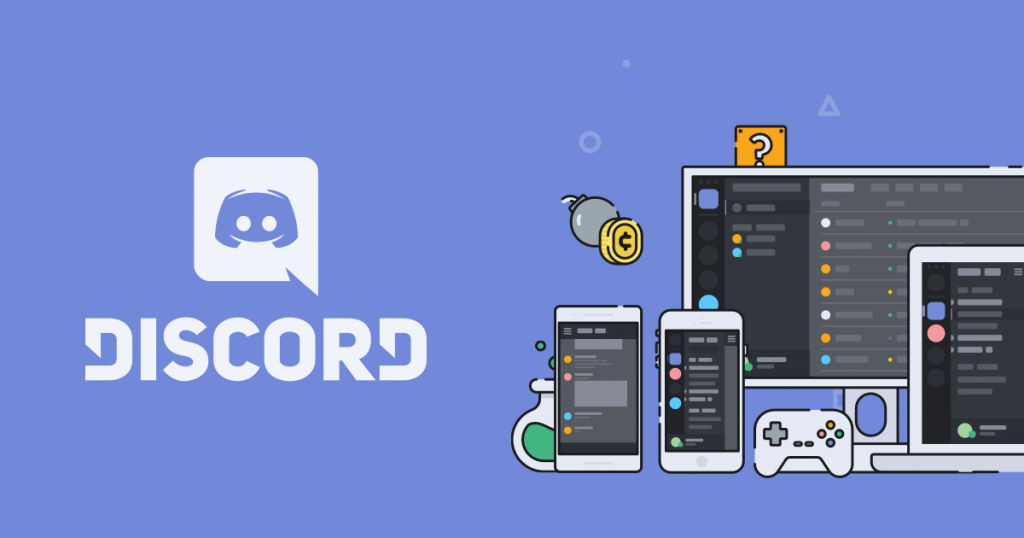
Теперь на выбор доступно несколько различных роботов, которые могут автоматически назначать роли участникам. В этой статье мы подробно обсудим, как настроить бота и функцию автоматического назначения для двух самых известных ботов на рынке.
Dyno Bot
Dyno Bot – это функция многофункционального бота Discord, который используется на более чем 1,5 миллионах серверов Discord. Он полностью настраивается и имеет простую и интуитивно понятную веб-панель. Вы можете не только использовать его для автоматического назначения ролей с помощью ботов Discord, но также предлагает опцию поиска музыки, которая извлекает видео с YouTube, чтобы вы могли их увидеть, функцию автоматического поиска Google для просмотра веб-страниц от вашего имени, различные настраиваемые команды на вашем утилизация, функция «Реклама» и многое другое.
Конфигурация Dyno Bot
Процесс установки Dyno Bot прост. Вы можете добиться результата за несколько шагов. Процесс относительно быстрый и простой, и как только он будет запущен, вы можете включить «Autorole», выполнив несколько дополнительных шагов.
Чтобы настроить Dyno Bot, вам нужно будет начать с посещения официального сайта и загрузки инструмента:
Шаг 1: Вам необходимо посетить его официальный сайт – dynbot.net. После посещения этого сайта вам необходимо будет войти в систему с помощью Discord, чтобы использовать его. Вы можете найти его в правом верхнем углу экрана ИЛИ прямо в центре справа от абзаца «About Dyno».
Шаг 2: Если вы уже вошли в Discord, вы можете вместо этого щелкнуть Добавить на сервер, расположенную в строке главного меню. Однако вам все равно нужно будет войти в систему, чтобы получить доступ к панели инструментов.
Шаг 3: Войдите в систему со своими учетными данными, и вы будете перенаправлены на новую страницу для авторизации. Нажмите «Авторизовать», чтобы продолжить.
Шаг 4: Затем вам нужно будет выбрать сервер, который вы хотите добавить в Dyno bot. Чтобы выбрать предпочитаемый сервер, вам нужно выбрать сервер из раскрывающегося меню.
Шаг 5: После того, как вы закончите выбор сервера, на вашем экране отобразится список разрешений. Отметьте те, которые вам нужны, или снимите отметки с тех, которые вам не нужны.
Шаг 6: Чтобы включить Dyno Bot на вашем сервере, вам необходимо будет нажать кнопку «Авторизовать».
Шаг 7: Затем вам необходимо авторизоваться, щелкнув поле, где вас попросят подтвердить, что вы не робот.
После выполнения следующих шагов вы попадете на страницу Manager Server на веб-сайте Dyno bot. Оттуда вы можете перейти на панель управления сервера.
После этого выполните шаги, указанные ниже, чтобы автоматически назначать роли в Discord Bots.
Шаг 1: Чтобы получить доступ к панели выбранного вами сервера, вам необходимо будет щелкнуть логотип сервера на вкладке «Управление».
Шаг 2: Теперь в разделе «Общие» перейдите на вкладку «Главная». На вкладке «Главная» необходимо указать имя бота Dyno и настроить префикс команды.
Шаг 3: Настройка префикса команды поможет вам использовать любую из команд, предоставляемых Dyno Bot, например «Автоматическое назначение ролей и рангов».
Шаг 4: В Dyno вы можете включить функцию «Автоматическая роль» на панели управления в разделе «Конфигурация модуля».
Шаг 5: Теперь вернитесь к панели инструментов Dyno Bot для вашего сервера.
Шаг 6: В меню с левой стороны, в разделе «Конфигурация модуля», нажмите на опцию «Autoroles».
Шаг 7: В главном окне щелкните раскрывающееся меню и выберите функцию, которую вы хотите добавить для автоматического назначения.
Шаг 8: Выберите период, необходимый новым участникам для получения этой роли, в поле «Задержка (минуты)». Это можно сделать немедленно, поставив ‘0’O или оставив поле пустым.
Если вы хорошо разбираетесь в математике, вы можете удлинить последние дни, недели, месяцы или даже годы.
MEE6
Dyno Bot может немного сбивать с толку. Но не волнуйтесь, у меня есть альтернатива Dyno Bot. Бот Mee6 предлагает те же функции, что и бот Dyno, но это очень круто, когда дело касается сервера. В Mee6 проще ориентироваться, а это значит, что у него отличный пользовательский интерфейс.
Выполните следующие шаги, чтобы настроить Mee6
Шаг 1: Идти к https://mee6.xyz/ а затем нажмите кнопку с надписью «Добавить в Discord».
Если вы войдете в свою учетную запись Discord, процесс станет намного быстрее.
Шаг 2: Как только вы войдете в свою учетную запись, Mee6 откроет окно с запросом доступа. Вам нужно нажать на кнопку «Авторизоваться» в правом нижнем углу окна.
Шаг 3: Выберите сервер, который вы хотите использовать, и нажмите на логотип.
Шаг 4: Откроется окно авторизации. Вам просто нужно нажать кнопку авторизации, поскольку вы уже выбрали сервер.
Шаг 5: Наконец, установите флажок, чтобы убедиться, что вы не робот, чтобы продолжить.
После каждого шага на вашем экране будет появляться панель управления Mee6. Там вы можете изменить настройки и команды, связанные с вашим ботом Mee6.
Автоматическое назначение ролей в Mee6
Используя возможность Mee6 для автоматического назначения ролей в ботах Discord, следуйте инструкциям, указанным ниже, чтобы получить помощь.
Шаг 1: Перейдите на панель управления Mee6 и выберите кнопку или вкладку приветствия.
Шаг 2: Затем выберите вариант с надписью «Предоставить роль новым пользователям».
Шаг 3: После этого нажмите на знак плюса (+) в поле с надписью «Роли, которые нужно дать», а затем выберите роль, которую вы хотите предоставить посетителю вашего сервера. Эта роль будет назначена автоматически.
Шаг 4: Наконец, вам нужно окончательно подтвердить свое решение, нажав кнопку «Сохранить изменения», расположенную в нижней части экрана.
Заключение
Надеюсь, это руководство помогло вам автоматически назначать роли в ботах Discord.





